PR可以在渲染设置界面点击文件名设置保存位置。
1.视频编辑完成后按快捷键CTRL+M打开导出设置。
2.点击输出名称后面的蓝色文件名,打开位置。
3.选择需要保存的路径,点击保存后点击导出界面的导出即可。
4.根据以上步骤即可设置PR渲染视频的保存位置。
前述
测试环境/工具
型号:华为 MateBook 14
系统:win10
软件:Adobe Premiere Pro CC2020
功能和快捷键
CTRL+M
操作步骤/方法
【方法1】
11.视频编辑完成后按快捷键CTRL+M打开导出设置。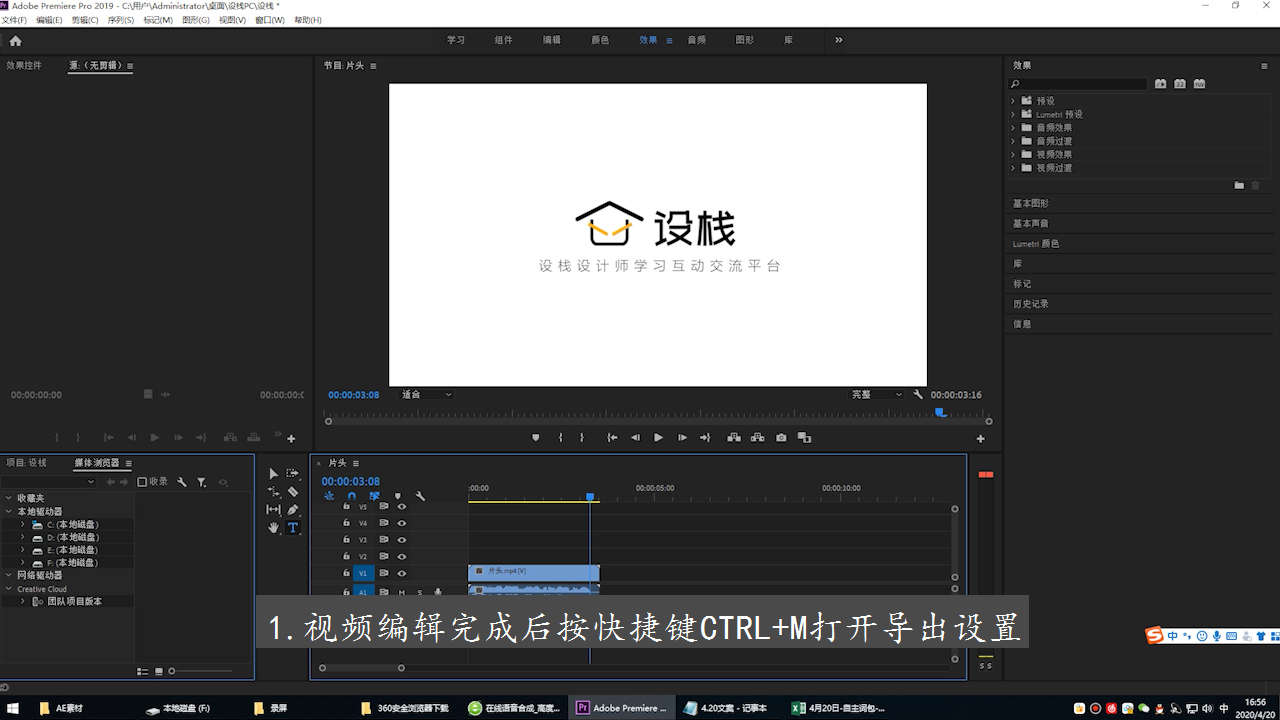
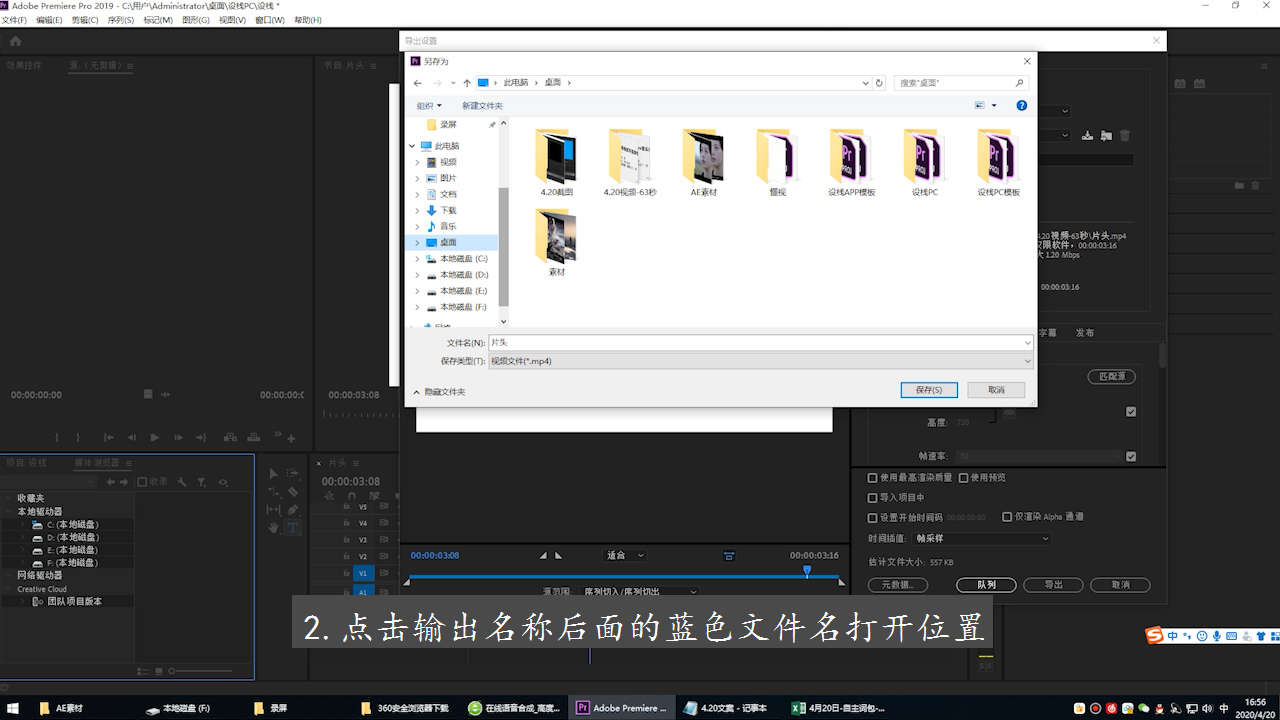
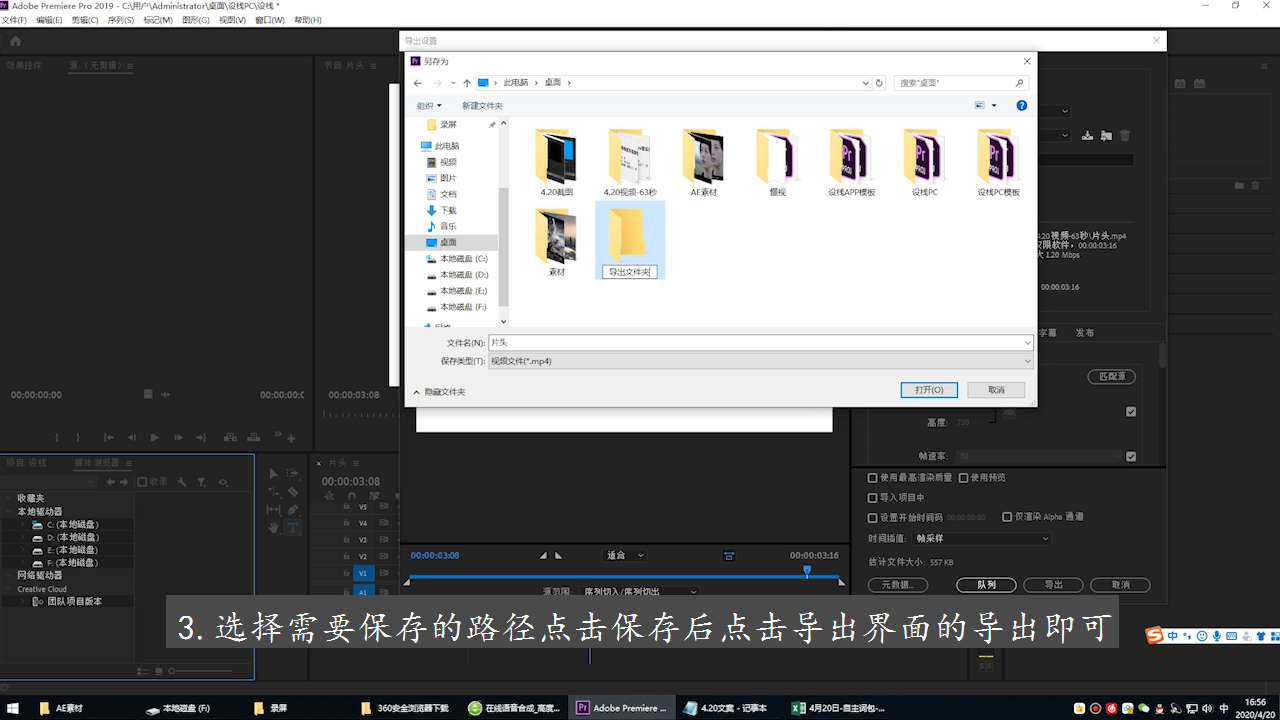
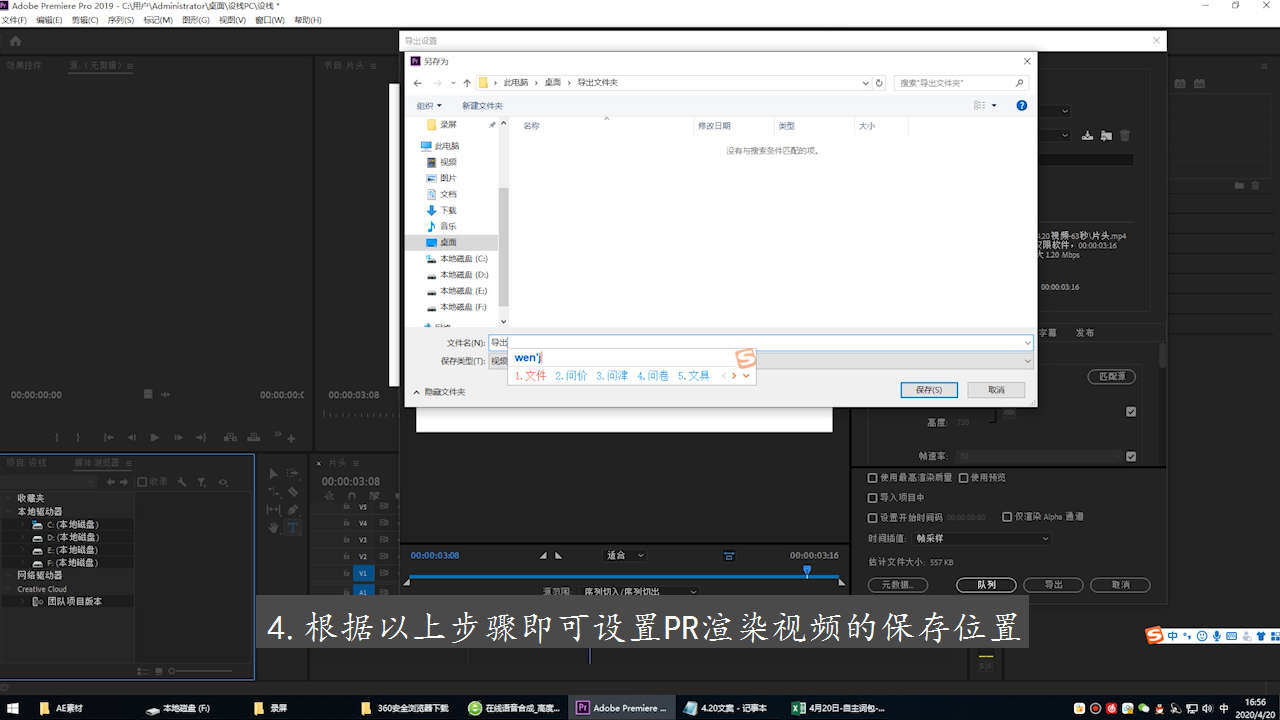
注意事项/总结
1.打开导出设置点击蓝色文件名更改保存位置。2.文件保存名称不能在同文件夹中与源文件相同。
标签: PR




